Si vous ne parvenez pas à vous connecter à Équipes Microsoft en raison de code d’erreur CAA20008 sur votre PC, cet article vous aidera à le réparer. Certains utilisateurs de Teams ont signalé avoir été confrontés à cette erreur avec le message d’erreur suivant :
Quelque chose s’est mal passé
Nous n’avons pas pu vous connecter. Si cette erreur persiste, contactez votre administrateur système et fournissez le code d’erreur CAA20008.
Cette erreur peut résulter de divers facteurs, notamment un problème avec le service de connexion de Microsoft, une date et une heure incorrectes ou un cache d’application corrompu.
Correction du code d’erreur des équipes CAA20008
Si vous continuez à recevoir le code d’erreur CAA20008 lorsque vous essayez de vous connecter à Microsoft Teams, vous pouvez le corriger en utilisant les solutions ci-dessous :
- Effectuez ces vérifications préliminaires.
- Réglez la date et l’heure correctes sur votre PC.
- Supprimez le cache Teams.
- Contactez votre administrateur informatique.
1]Effectuer ces vérifications préliminaires
Vous pouvez effectuer quelques vérifications préliminaires pour corriger cette erreur.
2]Réglez la date et l’heure correctes sur votre PC
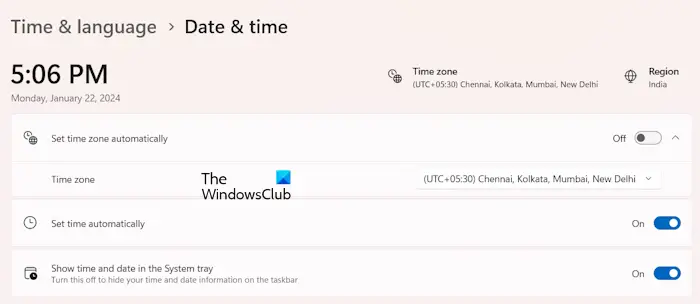
Des paramètres de date et d’heure incorrects entraînent des problèmes d’authentification, alors configurez la date et l’heure correctes sur votre PC et vérifiez si l’erreur est corrigée.
- Ouvrir Paramètres en utilisant Win+I et accédez au Heure et langue languette.
- Maintenant, cliquez sur le Date et heure option.
- Ensuite, activez la bascule associée au Définir automatiquement le fuseau horaire et Régler l’heure automatiquement.
- Une fois terminé, rouvrez Teams et voyez si vous pouvez vous connecter sans cette erreur.
Lire: Corrigez l’erreur de connexion 0xC0070057 des applications Office sous Windows.
3]Supprimer le cache Teams
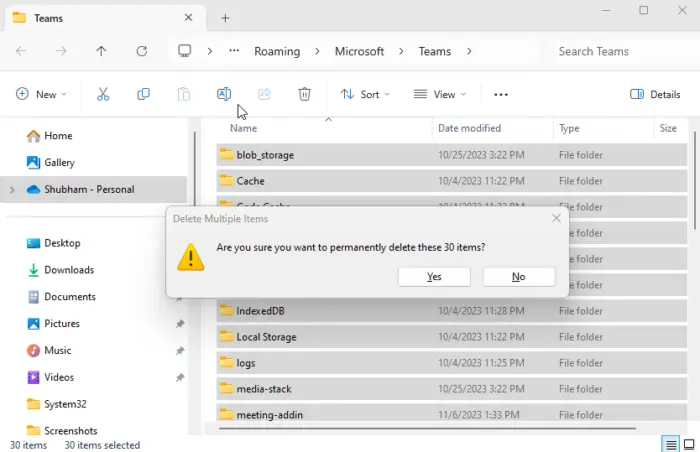
Un cache corrompu peut également provoquer des problèmes de connexion dans Teams. Essayez donc de supprimer le cache Teams, puis voyez si l’erreur est corrigée. Voici les étapes pour ce faire :
Assurez-vous que Teams ne s’exécute pas en arrière-plan, puis ouvrez la boîte de commande Exécuter à l’aide de WIn+R et entrez %appdata%MicrosoftTeams dans la boite.
Supprimez les fichiers des emplacements suivants :
- %appdata%MicrosoftTeamsapplication cachecache
- %appdata%MicrosoftTeamsblob_storage
- %appdata%MicrosoftTeamsCache
- appdata%MicrosoftTeamsbases de données
- appdata%MicrosoftTeamsGPUcache
- appdata%MicrosoftTeamsIndexedDB
- appdata%MicrosoftTeamsStockage local
- appdata%MicrosoftTeamstmp
Enfin, rouvrez Teams et voyez si le code d’erreur CAA20008 est corrigé.
Voir: Correction du code d’erreur 50058 dans Teams.
Si l’erreur persiste, vous pouvez contacter votre administrateur informatique pour obtenir de l’aide.
Lire: Réparez les codes d’erreur et les problèmes de connexion à Microsoft Teams.
Comment corriger le code d’erreur Office 365 CAA20008 ?
Le code d’erreur CAA20008 est également signalé avec les applications Office, notamment Teams et Outlook. Il apparaît lorsque vous essayez de vous connecter à votre compte Office. Si vous rencontrez cette erreur, voici les solutions que vous pouvez utiliser pour la corriger :
- Assurez-vous que les paramètres de date et d’heure sont corrects.
- Mettez à jour votre application Office.
- Recréez un nouveau profil Outlook.
- Videz le cache de l’application Office problématique.
1]Assurez-vous que les paramètres de date et d’heure sont corrects
Comme mentionné précédemment, une date et une heure incorrectes déclenchent des erreurs d’authentification, assurez-vous d’avoir configuré les paramètres de date et d’heure corrects sur votre ordinateur.
2]Mettez à jour votre application Office
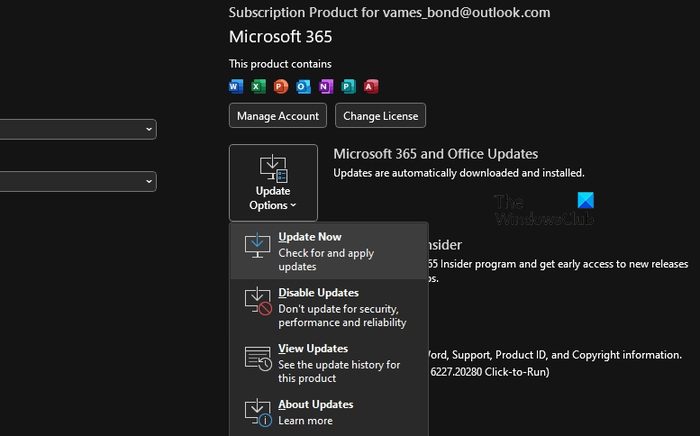
Si vous utilisez des applications Office obsolètes, vous pourriez rencontrer de telles erreurs. Par conséquent, mettez à jour Office vers sa dernière version pour éviter des erreurs de connexion comme celle-ci. Voici comment procéder :
- Tout d’abord, ouvrez n’importe quelle application Office et accédez au menu Fichier.
- Maintenant, cliquez sur le Compte option.
- Ensuite, appuyez sur le Options de mise à jour > Mettre à jour Maintenant et laissez Office télécharger et installer les mises à jour Office en attente.
- Une fois les mises à jour installées, redémarrez l’application Office problématique et voyez si l’erreur a disparu.
Lire: Corrigez l’erreur Teams CAA20003 ou CAA2000C.
3]Recréez un nouveau profil Outlook
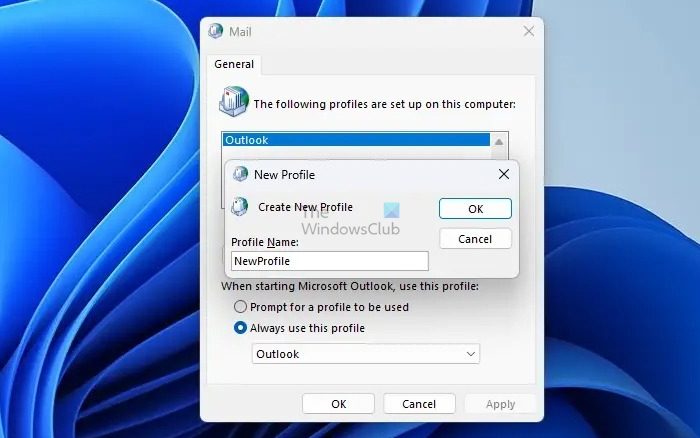
Si vous rencontrez cette erreur avec Outlook, vous pouvez essayer de créer un nouveau profil Outlook et voir si cela aide. Voici les étapes pour ce faire :
Tout d’abord, ouvrez Exécuter avec Win+R et entrez «Panneau de contrôle» pour ouvrir le panneau de configuration.
Maintenant, réglez le Vu par à Grandes icônes puis cliquez sur le Courrier (Microsoft Outlook) option.
Après cela, appuyez sur le Afficher les profils bouton et cliquez sur le Ajouter bouton dans l’invite ouverte.
Ensuite, entrez le nom de votre nouveau profil Outlook, puis configurez votre compte de messagerie pour terminer la création d’un profil.
Une fois terminé, sélectionnez le profil nouvellement créé sous le Utilisez toujours ce profil et appuyez sur le bouton OK pour enregistrer les modifications.
Voir: Correction du code d’erreur 0xCAA70010 dans Office 365.
4]Videz le cache de l’application Office problématique
Si vous ne parvenez toujours pas à vous connecter à votre application Office, il se peut qu’un fichier de cache corrompu soit à l’origine de l’erreur. Ainsi, vous pouvez vider le cache de l’application Office avec laquelle vous rencontrez cette erreur.
Par exemple, si cette erreur se produit sur Outlook, suivez les étapes ci-dessous pour vider le cache :
- Tout d’abord, ouvrez Exécuter et entrez «%localappdata%MicrosoftOutlook» dans sa boîte ouverte.
- Ensuite, ouvrez le dossier RoamCache et sélectionnez tous les fichiers qu’il contient à l’aide de Ctrl+A.
- Maintenant, supprimez tous les fichiers en utilisant le bouton Supprimer.
- Une fois terminé, redémarrez l’application et vérifiez si l’erreur CAA20008 est corrigée ou non.
J’espère que vous ne serez pas confronté à cette erreur maintenant.
Comment corriger le code d’erreur Microsoft Teams CAA20002 ?
Pour corriger le code d’erreur CAA20002 sur Microsoft Teams, déconnectez et reconnectez le compte à l’aide de l’application Paramètres. Si cela ne résout pas le problème, vous pouvez vider le cache Teams, essayer d’utiliser la version Web de Teams ou désinstaller et réinstaller l’application Teams pour corriger l’erreur.
Qu’est-ce que le code d’erreur CAA2000B dans Excel ?
Le code d’erreur CAA2000B dans Excel et d’autres applications Office se produit lorsque vous essayez de vous connecter à votre compte. Cela peut se produire pour différentes raisons, notamment des paramètres de date et d’heure incorrects, des fichiers de cache défectueux et des logiciels Office obsolètes. S’il est déclenché dans Outlook, cela peut être dû à un profil endommagé.
Maintenant lis: Erreur Teams caa20001, il existe un moyen plus permanent de se connecter.
